随着现代科技的迅速发展,投影仪已经广泛应用于家庭娱乐、商务演示等多个领域。而小明投影仪以其高性价比和优良的投影效果赢得了众多消费者的青睐。如何将小明投...
2025-04-12 25 投影仪
在现代家庭和办公环境中,投影仪已成为重要的展示工具。但由于多种原因,如摆放位置的变化、投影距离的调整或更换投影幕布后,我们可能需要对投影仪的显示画面进行手动调整。手动调整投影仪边框,确保画面的完整性和准确性,是一项必要的技能。下面,我们就来详细介绍如何手动调整投影仪边框,并确保调整后的画面保持完整。
1.1熟悉投影仪功能
在开始手动调整之前,您需要确保了解投影仪的各项基本功能,特别是关于梯形校正、边框调整以及投影模式设置的功能按钮位置和操作方法。大多数投影仪都会有专门的按钮或菜单选项来调整这些参数。
1.2确定投影环境
投影环境对画面的呈现效果有很大影响。您需要考虑投影仪与投影幕布的距离、投影仪的位置、投影光线的强弱以及环境光线条件等因素。

2.1进入设置菜单
打开投影仪,使用遥控器或机身按钮,进入设置菜单,找到“图像设置”或“画面调整”等相关选项。
2.2开启梯形校正和边框调整功能
在“图像设置”或“画面调整”菜单中,找到梯形校正(水平和垂直)及边框调整的相关设置。确保这些功能已开启,以便手动进行调整。
2.3调整梯形校正
如果画面出现梯形变形,首先通过梯形校正将画面调整为矩形。水平方向的梯形校正可对应调整左右边框;垂直方向的梯形校正则可调整上下边框。
2.4细致调整边框
在完成基本的梯形校正后,进入边框调整功能,您将可以分别调整画面的上、下、左、右四边。通过这些微调按钮或选项,您可以使画面与投影幕布的边缘对齐。
2.5观察和反复调整
调整过程中,不断退后几步观察整个画面,确保调整后的边框没有超出投影幕布的边缘。这需要反复尝试和微调,直至画面看起来完整和舒适为止。
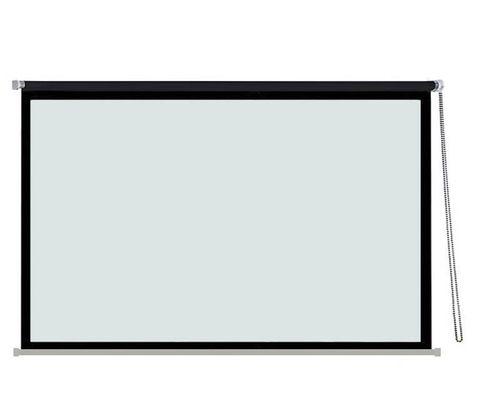
3.1避免画面裁切
在调整过程中,特别注意不要将任何重要信息(如字幕或图表边缘)裁切掉,以保证投影内容的完整性。
3.2确保画面亮度和清晰度
调整画面边框的同时,确认投影画面的亮度和清晰度是否达到最佳状态。如果投影环境光线较亮,可能需要调节亮度或对比度来确保画面的可见度。
3.3考虑画面的均匀性
确保画面中心到边缘的亮度和颜色平衡,避免中间亮、边缘暗或颜色偏差的问题,保持画面的均匀性。
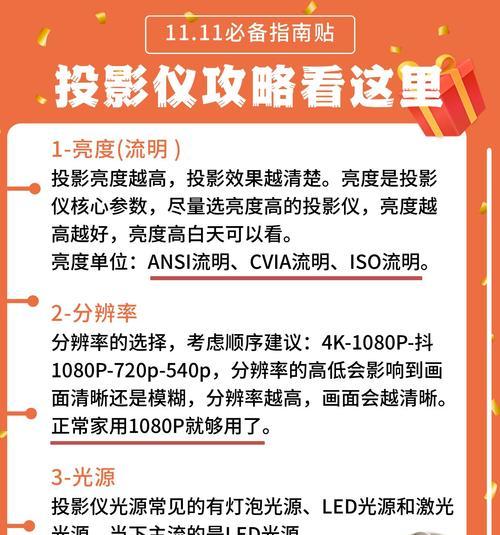
4.1无法调整至完全匹配
如果发现无论如何调整都无法使画面与投影幕布边缘完全对齐,可能是因为投影仪镜头的物理限制,或投影距离过远/过近。此时,您可能需要重新调整投影仪的位置或更换具有更大调整范围的投影仪。
4.2调整后画面模糊
如果调整后发现画面出现模糊,可能是因为手动调整过于频繁或不当,或者投影仪的自动对焦功能在调整时被错误触发。此时,您应当重置调整,并重新从头开始手动调整,同时确保投影仪距离投影幕布的距离和角度是最佳的。
手动调整投影仪的边框,确保画面完整是一项需要耐心和细致的工作。通过以上步骤,您可以有效地调整投影画面,使其与投影幕布完美配合,展现清晰、完整的图像。在整个调整过程中,记得持续观察画面,确保每一步调整后画面都是最佳状态。这样一来,无论是在家庭影院中还是商务演示中,您都能展示出最佳的视觉效果。
标签: 投影仪
版权声明:本文内容由互联网用户自发贡献,该文观点仅代表作者本人。本站仅提供信息存储空间服务,不拥有所有权,不承担相关法律责任。如发现本站有涉嫌抄袭侵权/违法违规的内容, 请发送邮件至 3561739510@qq.com 举报,一经查实,本站将立刻删除。
相关文章

随着现代科技的迅速发展,投影仪已经广泛应用于家庭娱乐、商务演示等多个领域。而小明投影仪以其高性价比和优良的投影效果赢得了众多消费者的青睐。如何将小明投...
2025-04-12 25 投影仪

随着技术的进步,投影仪现在已经能够配合扫描仪使用,从而为用户提供更加丰富多样的功能体验。但许多人对此尚存疑虑,不清楚该如何连接使用。本文将详细指导您投...
2025-04-08 27 投影仪

随着科技的不断发展,人们对于观影体验的要求也日益提高。在大屏幕电视和专业投影仪之外,一种更为便捷和廉价的选择逐渐受到年轻群体的喜爱——那就是自己动手制...
2025-04-08 22 投影仪

在现代教育环境中,投影仪是必不可少的教学工具之一。然而,在不使用投影仪时,正确关闭投影仪的操作不仅关乎设备的使用寿命,同样也是维护教学秩序的基本要求。...
2025-04-07 22 投影仪

在现代家庭影院系统中,连接音响与投影仪是一项重要的步骤,以确保获得最好的视听体验。伊派音响因其出色的音质与设计,深受用户喜爱。本文将详细介绍伊派音响如...
2025-04-07 20 投影仪
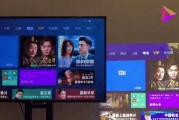
随着网络技术的发展,网红经济愈发繁荣。在众多网红的才艺展示中,唱歌无疑是最受欢迎的表演形式之一。在这些表演中,投影仪作为一个重要的辅助设备,它能够为现...
2025-04-07 22 投影仪